Editor de Wix: recortar una imagen
4 min
En este artículo
- Recortar una imagen manualmente
- Recortar una imagen usando proporciones
- Recortar una imagen usando formas
- Eliminar el recorte de una imagen
Recorta tus imágenes para que solo se muestre la parte que deseas en tu sitio. Puedes recortar manualmente una imagen o usar proporciones y formas.
Nota:
Si bien puedes recortar la mayoría de los tipos de imágenes, no es posible recortar los GIF.
Recortar una imagen manualmente
Recorta manualmente tu imagen desde el editor para mostrar solo el área específica que deseas. Elige el tamaño, la posición y el zoom del recorte.
Para recortar una imagen manualmente:
- Ve al editor.
- Haz clic en la imagen en la página.
- Haz clic en el icono Recortar
 .
. - Recorta la imagen realizando una de las siguientes acciones:
- Arrastra las manillas de recorte para seleccionar la parte de la imagen que deseas recortar.
- Desliza la ventana de recorte sobre el área exacta que deseas recortar.
- Arrastra el control deslizante para acercar y alejar la imagen, o ingresa un valor de porcentaje en el campo de texto.
- Haz clic en Aplicar.
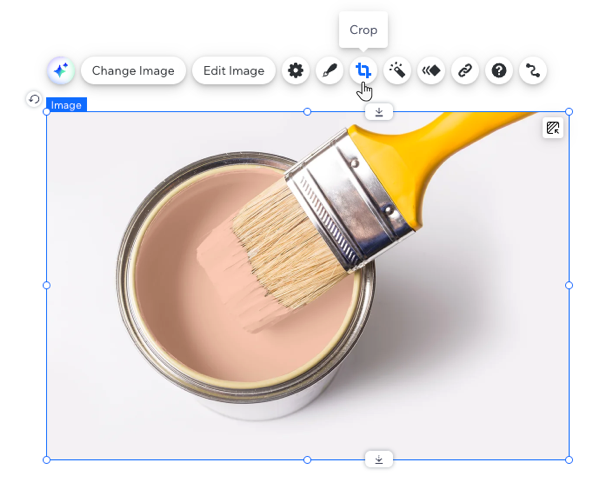
Recortar una imagen usando proporciones
Recorta una imagen usando una serie de proporciones preestablecidas desde Wix Estudio fotográfico.
Para recortar una imagen usando proporciones:
- Ve al editor.
- Haz clic en la imagen en la página.
- Haz clic en el icono Ajustes
 .
. - Haz clic en Ajustar.
- Haz clic en Recortar y extender a la izquierda.
- Selecciona una proporción para recortar la imagen.
- Cuando termines, haz clic en Guardar.
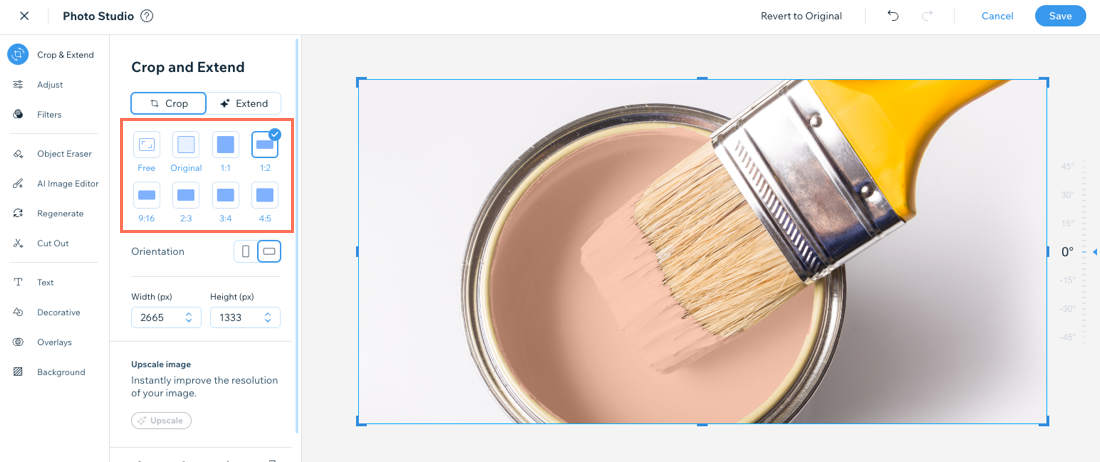
Recortar una imagen usando formas
Recorta una imagen para darle la forma que prefieras. Elige una forma para la imagen y personalízala a tu gusto.
Para recortar una imagen usando formas:
- Ve al editor.
- Haz clic en la imagen en la página.
- Haz clic en el icono Recortar
 .
. - Haz clic en el icono Cortar forma
 .
. - Elige qué deseas hacer:
- Selecciona una forma para la imagen.
- Arrastra el control deslizante para acercar o alejar la imagen.
- Haz clic en el icono Restablecer proporciones
 para devolver la forma a sus proporciones originales.
para devolver la forma a sus proporciones originales. - Voltea la forma horizontalmente
 o verticalmente
o verticalmente  .
.
- Haz clic en Aplicar para guardar el recorte.
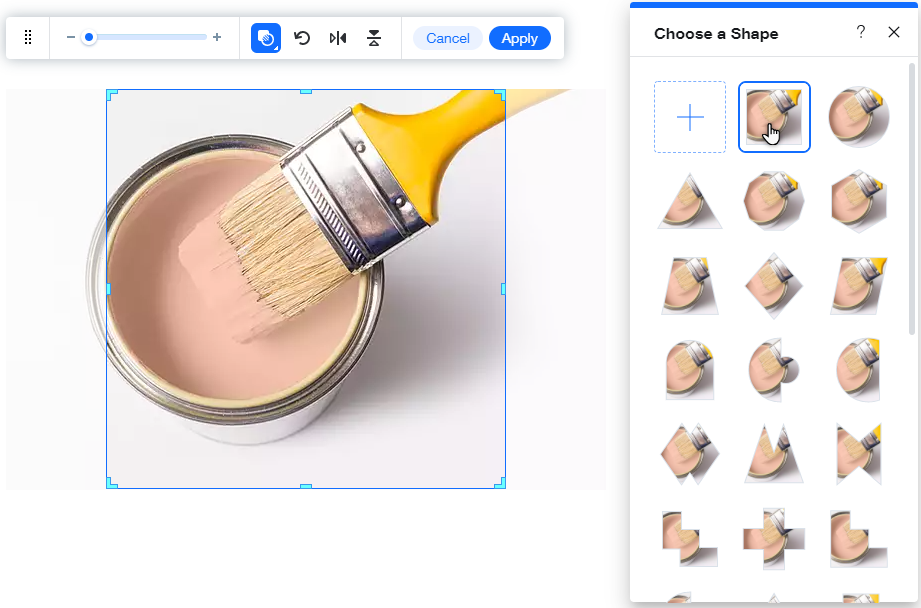
Eliminar el recorte de una imagen
Elimina el recorte de una imagen para restaurarla a su proporción y tamaño originales.
Para eliminar el recorte de una imagen:
- Ve al editor.
- Haz clic en la imagen en la página.
- Haz clic en el icono Recortado
 .
. - Haz clic y arrastra las manijas hasta el borde de la imagen.
- Haz clic en Aplicar.
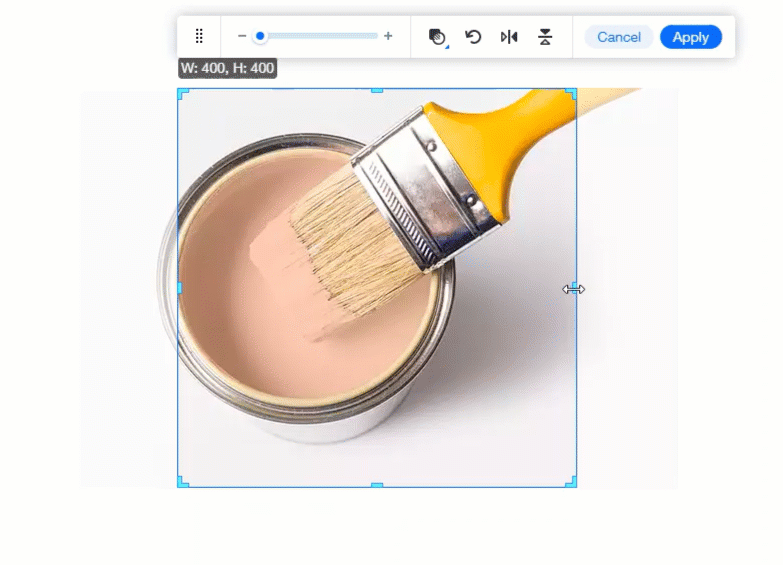
Consejo:
Si ya has recortado una imagen, el icono Recortar  se resaltará en verde cuando hagas clic en la imagen en el editor.
se resaltará en verde cuando hagas clic en la imagen en el editor.
 se resaltará en verde cuando hagas clic en la imagen en el editor.
se resaltará en verde cuando hagas clic en la imagen en el editor.
